在Windows 10操作系统中,蓝牙功能是一种无线通信技术,允许用户在不同设备之间传输数据,有时候用户可能会发现蓝牙开关不见了,这可能会导致无法正常使用蓝牙功能,本文将为您提供一些解决方案,帮助您解决这一问题。
1、检查蓝牙服务是否运行
您需要检查Windows蓝牙服务是否正常运行,按下Win + R键,打开“运行”窗口,输入“services.msc”并回车,在服务列表中找到“蓝牙支持服务”,双击打开,确保服务状态为“已启动”,如果没有启动,请单击“启动”按钮。
2、更新蓝牙驱动
蓝牙驱动出现问题也会导致蓝牙开关消失,您可以通过设备管理器来更新蓝牙驱动,右键点击“开始”按钮,选择“设备管理器”,找到“蓝牙”选项并展开,右键点击蓝牙适配器,选择“更新驱动程序”,然后按照提示操作。
3、重新启用蓝牙设备
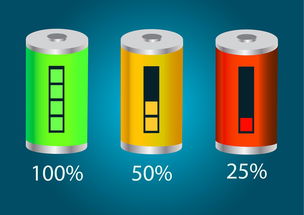
在某些情况下,蓝牙设备可能被禁用,您可以通过设备管理器重新启用蓝牙设备,按照第2步中的方法打开设备管理器,找到蓝牙适配器,右键点击并选择“启用设备”。
4、检查组策略设置
如果您使用的是Windows 10专业版或企业版,可能需要检查组策略设置,按下Win + R键,输入“gpedit.msc”并回车,在“本地组策略编辑器”中,依次展开“计算机配置”>“管理模板”>“系统”,找到“关闭蓝牙”策略,确保其设置为“未配置”。
5、使用故障排除工具
Windows 10提供了一个蓝牙故障排除工具,可以帮助您解决问题,点击“开始”按钮,选择“设置”,然后点击“更新与安全”,在左侧菜单中选择“故障排除”,找到并运行“蓝牙”故障排除工具。
常见问题与解答:
Q1: 如果以上方法都无法解决问题,我该怎么办?
A1: 如果尝试了上述所有方法仍然无法解决问题,建议您联系设备制造商或专业技术人员寻求帮助。
Q2: 我的蓝牙设备在其他操作系统下可以正常使用,这是什么原因?
A2: 这可能是由于Windows 10操作系统与您的蓝牙设备之间的兼容性问题,您可以尝试在设备制造商的官方网站上查找并安装适用于Windows 10的驱动程序。
Q3: 蓝牙开关消失是否会影响其他无线设备?
A3: 通常情况下,蓝牙开关消失不会影响其他无线设备,如Wi-Fi,如果您的设备同时使用蓝牙和Wi-Fi,可能会存在一定的干扰,建议您在解决问题后,检查其他无线设备的工作状态。
发表评论 取消回复